- เครื่องพิมพ์ของคุณไม่แสดงใน Adobe Reader หรือไม่ สาเหตุหนึ่งอาจเป็นไดรเวอร์เครื่องพิมพ์ และเรามีวิธีแก้ไขทั้งหมดในบทความของเรา
- มีบางสถานการณ์ที่การตั้งค่าเครื่องพิมพ์ของคุณต้องตำหนิ ดังนั้นโปรดปฏิบัติตามคำแนะนำของเราและคุณจะแก้ไขปัญหาได้ในเวลาไม่นาน
- เมื่อเครื่องพิมพ์ของคุณไม่แสดงในแอป PDF องค์ประกอบต่างๆ อาจทำให้เกิดปัญหานี้ แม้กระทั่งการติดตั้งซอฟต์แวร์ที่ผิดพลาด
- ไว้วางใจคำแนะนำด้านเทคนิคของเราเพื่อนำคุณออกจากสถานการณ์นี้ด้วยคำแนะนำทีละขั้นตอนที่ง่ายและมีรายละเอียดนี้
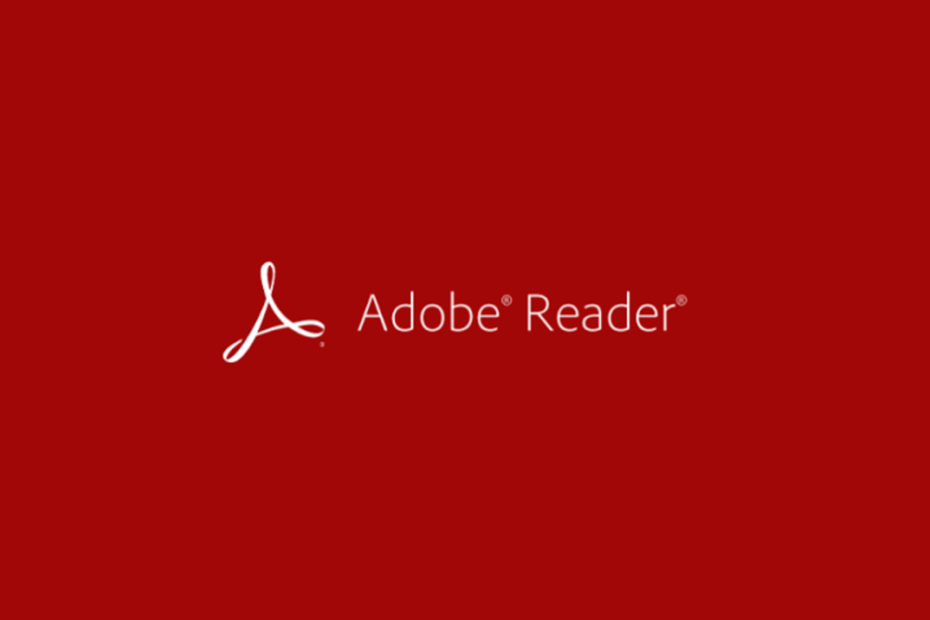
ทำให้เอกสารทั้งหมดของคุณสามารถเข้าถึงได้และปลอดภัยโดยใช้ Adobe Acrobat Reader เครื่องมือจัดการเอกสารนี้จะช่วยให้คุณเซ็นชื่ออิเล็กทรอนิกส์และสร้างแบบฟอร์มทางการเพื่อประหยัดเวลาในการทำงาน รับมันสำหรับพีซีของคุณและคุณจะสามารถ:
- เปิด พิมพ์ และแก้ไข PDF และไฟล์ประเภทอื่นๆ ทั้งหมดของคุณ
- กรอกแบบฟอร์ม PDF ได้ง่ายขึ้น
- เข้ารหัสเอกสารสำคัญของคุณ
รับทุกแอพในราคาพิเศษ!
ซอฟต์แวร์การจัดการเอกสาร Nr.1 ของโลกอยู่ในราคาสุดคุ้ม รีบเลย!
Adobe ไฟล์ PDF reader อนุญาตให้คุณพิมพ์ เอกสาร PDF
จากอินเทอร์เฟซการพิมพ์ อย่างไรก็ตาม ผู้ใช้หลายคนรายงานว่าเครื่องพิมพ์ของตนไม่แสดงในอินเทอร์เฟซ Adobe Readerผู้ใช้รายงานว่าเครื่องพิมพ์ไม่แสดงใน Adobe Reader ใน in Microsoft ฟอรัมชุมชน ทำตามขั้นตอนที่ระบุไว้ในบทความนี้เพื่อแก้ไขปัญหานี้ในระบบ Windows ของคุณ
ฉันจะแก้ไขการพิมพ์ PDF ของฉันไม่ถูกต้องได้อย่างไร
1. ดาวน์โหลดและเรียกใช้ Acrobat. เวอร์ชันล่าสุด
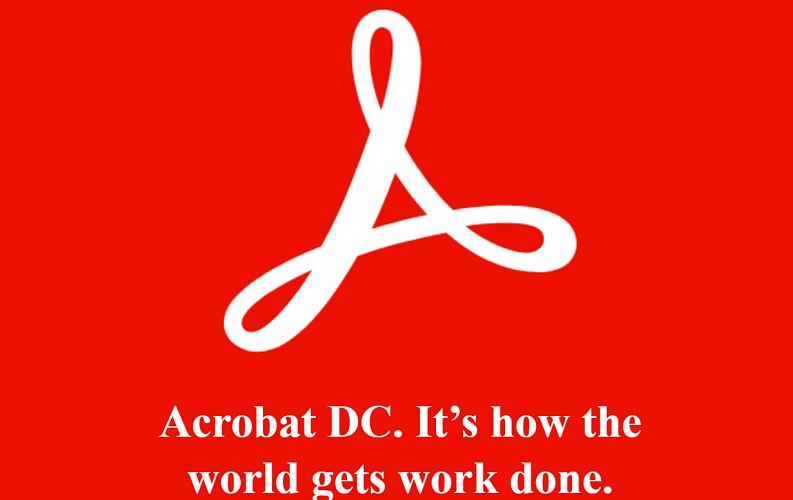
- ดาวน์โหลด Adobe Acrobat Reader.
- วิ่ง โปรแกรมติดตั้ง
- ทำตามคำแนะนำบนหน้าจอเพื่อสิ้นสุดการตั้งค่า
ตรวจสอบเพื่อดูว่าวิธีนี้ช่วยแก้ปัญหาของคุณหรือไม่ ถ้าไม่ ลองวิธีถัดไป
2. ซ่อมการติดตั้ง Adobe Acrobat
- เปิดตัว Adobe Acrobat Reader แอปบนคอมพิวเตอร์ของคุณ
- คลิกที่ ช่วยด้วย และเลือก ซ่อมติดตั้ง.
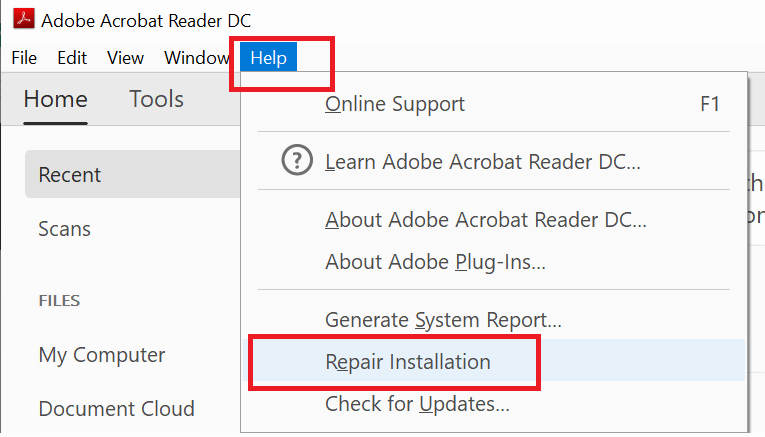
- ในกล่องโต้ตอบใหม่ ให้คลิก ใช่ สำหรับ คุณแน่ใจหรือว่าต้องการซ่อมแซมการติดตั้งปัจจุบัน ข้อความ
Adobe Reader จะเริ่มกระบวนการซ่อมแซมซึ่งอาจใช้เวลาสักครู่ ดังนั้นรอจนกว่าจะเสร็จสิ้น
เมื่อกระบวนการซ่อมแซมเสร็จสิ้น ให้ปิดและเปิด Adobe Reader อีกครั้ง
คลิกที่ ไฟล์ และเลือกพิมพ์เพื่อตรวจสอบว่าเครื่องพิมพ์ของคุณอยู่ในส่วนเครื่องพิมพ์หรือไม่
3. อัพเดทไดรเวอร์เครื่องพิมพ์
- กด คีย์ Windows + R ที่จะเปิด วิ่ง.
- ประเภท:
devmgmt.msc - กดตกลงเพื่อเปิด ตัวจัดการอุปกรณ์
- ใน ตัวจัดการอุปกรณ์, ขยาย เครื่องพิมพ์ มาตรา.
- คลิกขวาที่เครื่องพิมพ์ของคุณแล้วเลือก อัพเดทไดรเวอร์.

-
คลิกที่ ค้นหาซอฟต์แวร์ไดรเวอร์ที่อัปเดตโดยอัตโนมัติ ตัวเลือก
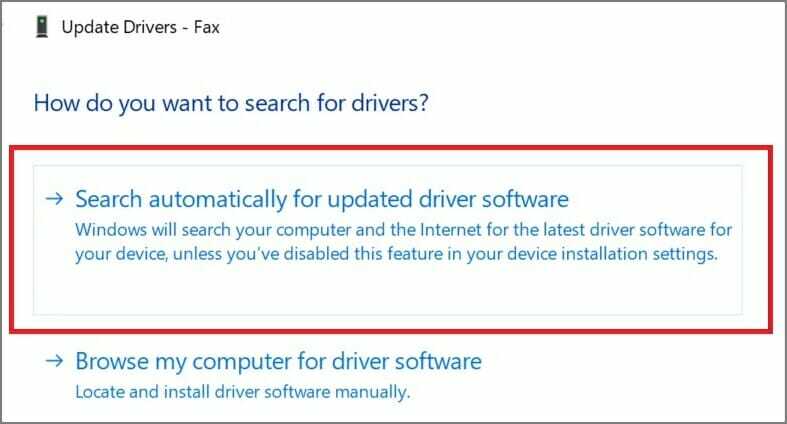
Windows จะมองหาสิ่งที่ค้างอยู่ คนขับ อัปเดตและดาวน์โหลด หลังจากการติดตั้งเสร็จสมบูรณ์ คุณต้องรีบูตระบบ เปิดโปรแกรมอ่าน Adobe PDF และตรวจสอบว่า Adobe พิมพ์เป็น PDF ยังคงหายไปหรือไม่
4. เรียกใช้ตัวแก้ไขปัญหาเครื่องพิมพ์
- เปิด เริ่ม และเลือก การตั้งค่า.
- คลิกที่ อัปเดตและความปลอดภัย
- คลิกที่ แก้ไขปัญหา แท็บจากบานหน้าต่างด้านซ้าย
- เลื่อนลงไปที่ เครื่องพิมพ์ และคลิกที่มัน
- คลิกที่ เรียกใช้ตัวแก้ไขปัญหา ปุ่ม.
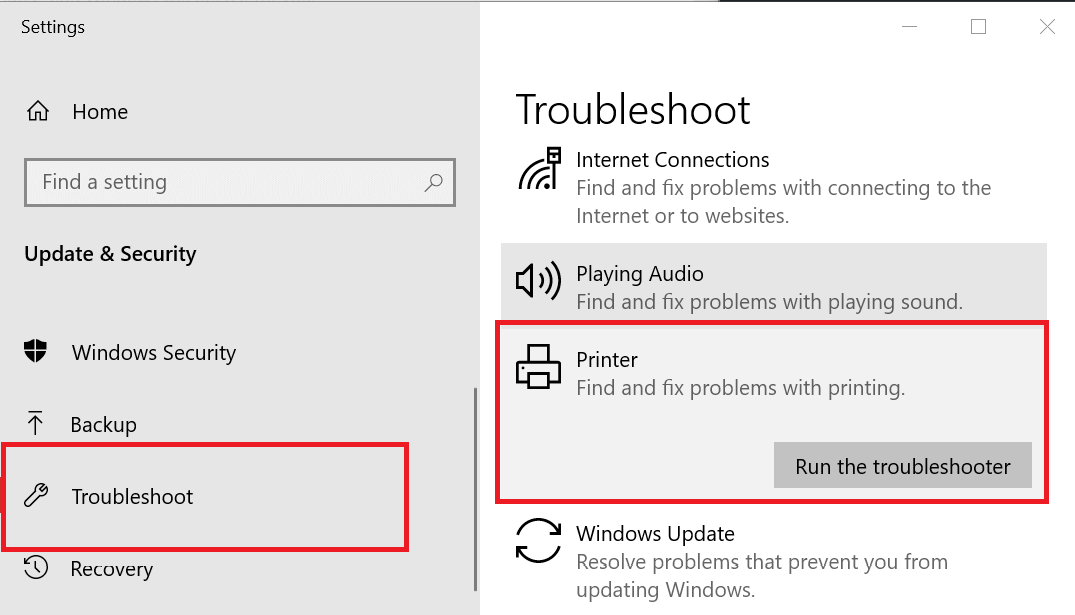
ตัวแก้ไขปัญหาจะสแกนหาปัญหาใดๆ กับเครื่องพิมพ์และแนะนำวิธีแก้ไขที่เหมาะสม ใช้การแก้ไขและรีสตาร์ทระบบหากได้รับแจ้ง หลังจากรีสตาร์ทแล้ว ให้ตรวจสอบการปรับปรุงใดๆ
หากเครื่องพิมพ์ยังไม่แสดงในเครื่องมือ PDF ให้ลองตั้งค่าเครื่องพิมพ์เป็นค่าเริ่มต้น
ตั้งค่าเครื่องพิมพ์เป็นค่าเริ่มต้น
- พิมพ์ แผงควบคุม ในช่องค้นหาและเปิดขึ้น
- ต่อไป ไปที่ ฮาร์ดแวร์และเสียง, เลือก อุปกรณ์และเครื่องพิมพ์.
- ตอนนี้ให้คลิกขวาที่เครื่องพิมพ์ของคุณ select ตั้งเป็นเครื่องพิมพ์เริ่มต้น.
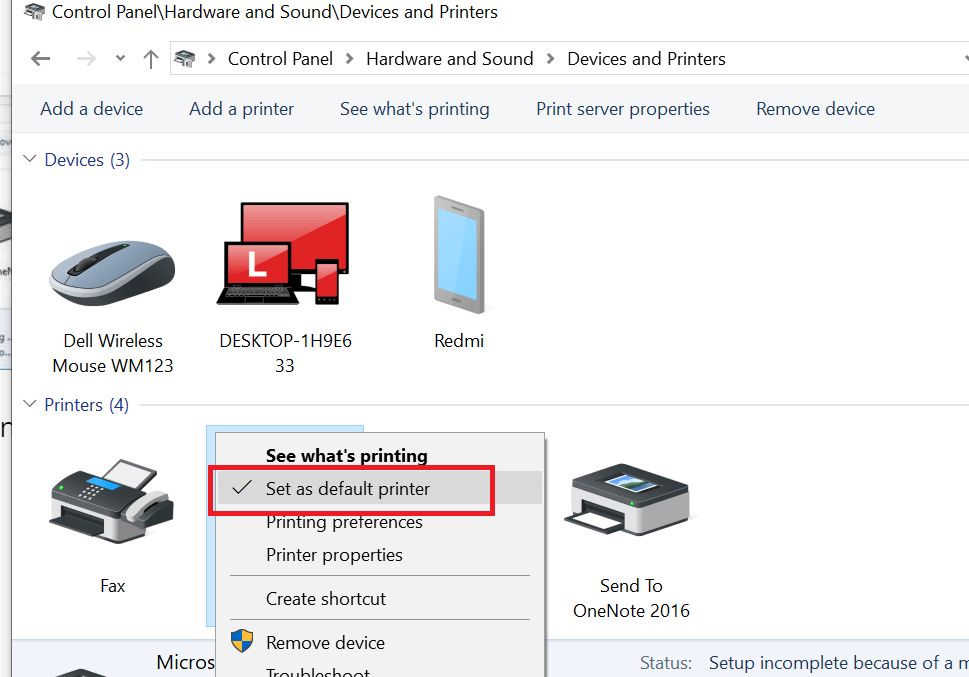
แค่นั้นแหละ. ตรวจสอบว่าคุณสามารถพิมพ์เอกสารจาก Adobe Reader ได้หรือไม่
เราหวังว่าคู่มือนี้จะสามารถแก้ปัญหาเกี่ยวกับเครื่องพิมพ์ที่ไม่แสดงในแอป Adobe Reader ได้
เราต้องการทราบข้อมูลเพิ่มเติมจากคุณ ดังนั้นหากคุณต้องการติดต่อกับเรา อย่าลังเลที่จะใช้ส่วนความคิดเห็นด้านล่าง
- ฉันจะแก้ไขข้อผิดพลาดการพิมพ์ใน PDF ได้อย่างไร
วิธีแก้ปัญหาสำหรับการแก้ไขข้อผิดพลาด เช่น ฟอนต์ไม่ถูกต้อง คือการแก้ไขแอพ Adobe ของคุณ ตรวจสอบการแก้ไขทั้งหมดในของเรา บทความเกี่ยวกับวิธีการแก้ไข PDF Printer ผิดพลาด แบบอักษรไม่ถูกต้อง
คำถามที่พบบ่อย
วิธีแก้ไขปัญหานี้คือการดาวน์โหลด Adobe เวอร์ชันล่าสุด ตรวจสอบตัวเลือกอื่นๆ ทั้งหมดของเรา in คำแนะนำในการแก้ไขเครื่องพิมพ์ที่ไม่แสดงใน Adobe Reader.
ในการดำเนินการนี้ คุณต้องปรับแต่งคุณสมบัติบางอย่างในเมนูพิมพ์ ดูวิธีแก้ปัญหาทั้งหมดใน .ของเราบทความที่ซับซ้อนเกี่ยวกับวิธีการพิมพ์ในรูปแบบ PDF ใน Windows 10.
วิธีแก้ปัญหาสำหรับการแก้ไขข้อผิดพลาด เช่น ฟอนต์ไม่ถูกต้อง คือการแก้ไขแอพ Adobe ของคุณ ตรวจสอบการแก้ไขทั้งหมดในของเรา บทความเกี่ยวกับวิธีการแก้ไขข้อผิดพลาดเครื่องพิมพ์ PDF ไม่ถูกต้องฟอนต์.

